Philips 272P7VPTKEB/00 User Manual Page 1
Browse online or download User Manual for TVs & monitors Philips 272P7VPTKEB/00. Philips Brilliance 4K UHD LCD-skärm med PowerSensor 272P7VPTKEB/01 Bruksanvisning
- Page / 36
- Table of contents
- BOOKMARKS



- Brilliance 1
- Innehållsförteckning 2
- 1. Viktigt 3
- 1.2 Notationer 4
- 1. Viktigt 5
- 2.1 Installation 6
- USB-laddning 7
- 2.2 Hantering av monitorn 8
- 2. Inställning av monitorn 9
- Mekaniska funktioner 10
- Svängning 10
- Höjdjustering 10
- Vridning 10
- 2.3 MultiView 11
- A (main) 12
- 2.4 Ta bort basmontaget för 14
- VESA-montering 14
- 3. Bildoptimering 15
- 3.2 SmartContrast 16
- 4. PowerSensor™ 17
- 4. PowerSensor™ 18
- 5. Inbyggd webbkamera 19
- 6. Seriekopplingsfunktion 21
- 7. Tekniska specifikationer 22
- 7. Tekniska specifikationer 23
- 7.1 Upplösning och 25
- 8. Effektstyrning 26
- 9. Kundservice och 27
- 10. Felsökning och 31
- 10.2 Allmänna frågor 32
- 35
Summary of Contents
www.philips.com/welcome272P7BrillianceSV Bruksanvisning 1 Kundservice och garantifrågor 25 Felsökning och återkommande frågor 29
82. Inställning av monitorn Meddelande om upplösningDen här bildskärmen är avsedd för optimal prestanda vid dess äkta upplösning, 3840 x 2160 @60 Hz.
92. Inställning av monitorn2.3 MultiView Vad är det?Multiview möjliggör aktiv dubbelanslutning och visning, så att du kan arbeta med era enheter s
102. Inställning av monitorn 2. Tryck på knappen ▲ elle
112. Inställning av monitornpå underfönster: [Small] (Litet), [Middle] (Medel), [Large] (Stort).BA (main)SmallMiddleLarge• PIP Position (PIP-läge): N
122. Inställning av monitorn2.4 Ta bort basmontaget för VESA-monteringInnan du börjar demonteringen av monitorns bas, läs igenom instruktionerna nedan
133. Bildoptimering3. Bildoptimering3.1 SmartImage Vad är det?SmartImage innehåller förhandsinställningar som optimerar bildskärmen för olika omstä
143. Bildoptimeringfärgerna i de ljusare områdena så att dynamiska och naturliga värden bibehålls för bästa möjliga videovisning.• Game (spel): Vänd
154. PowerSensor™4. PowerSensor™ Hur fungerar det?• PowerSensor fungerar med hjälp av att ofarliga "infraröda" strålar känner av användar
164. PowerSensor™PowerSensor står kvar till den ändras igen eller om standardläget återställs. Ställ in en lägre signalstyrka om du av någon orsak ty
175. Inbyggd webbkamera med mikrofon5. Inbyggd webbkamera med mikrofon ObsEn USB-anslutning mellan skärmen och datorn krävs för att webbkameran ska
Innehållsförteckning1. Viktigt ... 11.1 Säkerhetsåtgärder och underhåll ...
185. Inbyggd webbkamera med mikrofonoch programvara som Messenger eller annat videosamtalsprogram. Se till att personen som du ska ringa upp har ett k
196. Seriekopplingsfunktion6. SeriekopplingsfunktionSeriekoppling möjliggör anslutning av flera bildskärmar Denna Philips-skärm är försedd med Displa
207. Tekniska specifikationer7. Tekniska specifikationerBild/bildskärmBildskärmstyp IPS-teknikBakgrundsljus LED Skärmstorlek 27" W( 68,5 cm)Sid
217. Tekniska specifikationerAndra bekvämligheter VESA-fäste (100 × 100 mm), KensingtonlåsPlug & Play-kompatibilitet DDC/CI, sRGB, Windows 10/8.1/
227. Tekniska specifikationerTemperaturområde (ej i drift) -20°C till 60°C Relativ fuktighet (avstängd) 10% till 90%Atmosfäriskt tryck (avstängd)500
237. Tekniska specifikationer7.1 Upplösning och förhandsinställda lägen Maximal upplösning1920 x 1080 @ 60 Hz (analog ingång)3840 x 2160 @ 60 Hz (di
248. Effektstyrning8. EffektstyrningOm du har ett VESA DPM-kompatibelt grafikkort eller programvara installerad i datorn kan bildskärmen automatiskt
259. Kundservice och garantifrågor9. Kundservice och garantifrågor9.1 Philips policy för pixeldefekter på platta bildskärmarPhilips strävar efter at
269. Kundservice och garantifrågorAvståndet mellan pixeldefekter Eftersom pixel- och subpixeldefekter av samma typ som ligger nära varandra kan vara m
279. Kundservice och garantifrågorLJUSPUNKTSDEFEKTER ACCEPTABEL NIVÅ1 tänd subpixel 32 intilliggande tända subpixlar 13 intilliggande tända subpixlar
11. Viktigt1. ViktigtDenna elektroniska bruksanvisning är avsedd för alla som använder en Philips monitor. Ta dig tid att läsa igenom manualen innan
289. Kundservice och garantifrågor9.2 Kundstöd och garantifrågorFör information om garantintäckning och ytterligare supportkrav för din region, gå til
2910. Felsökning och återkommande frågor10. Felsökning och återkommande frågor10.1 FelsökningDen här sidan behandlar problem som kan åtgärdas av använ
3010. Felsökning och återkommande frågorHorisontellt flimmer förekommer• Justera bilden med hjälp av "Auto"-funktionen i bildskärmsmenyns h
3110. Felsökning och återkommande frågorflytta skjutreglaget till 3840 x 2160 bildpunkter.• Öppna "Avancerade egenskaper" och ställ in uppd
3210. Felsökning och återkommande frågor6500K, 7500K, 8200K, 9300K och 11500K. Vid inställningar i 5000K-området verkar panelen "varm med en röd-
3310. Felsökning och återkommande frågor
© 2018 Koninklijke Philips N.V. Alla rättigheter reserverade.Denna produkt har tillverkats och lanserats på marknaden av eller genom Top Victory Inve
21. Viktigtanvändas på platser som stämmer med följande temperatur- och fuktighetsområden.• Temperatur: 0-40°C 32-104°F• Luftfuktighet: 20–80 % rela
31. Viktigt1.3 Avyttring av produkten och förpackningsmaterialetWaste Electrical and Electronic Equipment - WEEE (Direktivet för hantering av elektri
42. Inställning av monitorn2. Inställning av monitorn2.1 Installation Förpackningsinnehåll*VGA *DP Power *Audio*HDMI *USB*mini DP272P* CD © 2
52. Inställning av monitorn Ansluta till PC:nMHL-HDMI63 4 5781211109 12USBFast Charger1 Kensington anti-stöldlås2 MHL-HDMI-ingång3 Skärmuttags
62. Inställning av monitornström-LED blinkar). Om så är fallet, öppna skärmmenyn och välj “USB Standby Mode” (USB-laddning), och ställ funktionen på l
72. Inställning av monitornSmartImage snabbknapp. Det finns sju lägen att välja emellan: Office (Kontor), Photo (Foto), Movie (Film), Game (Spel), Eco
More documents for TVs & monitors Philips 272P7VPTKEB/00






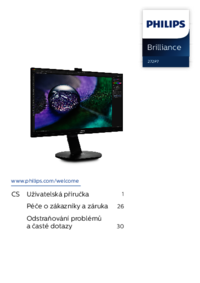

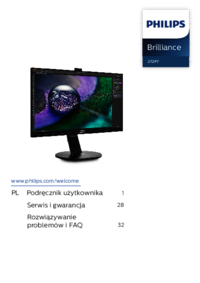





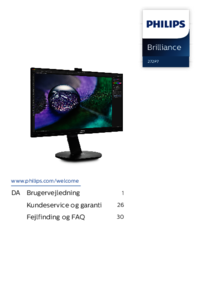




 (85 pages)
(85 pages) (27 pages)
(27 pages) (34 pages)
(34 pages) (46 pages)
(46 pages)
 (115 pages)
(115 pages) (42 pages)
(42 pages) (44 pages)
(44 pages) (53 pages)
(53 pages) (43 pages)
(43 pages)







Comments to this Manuals